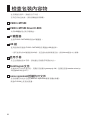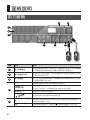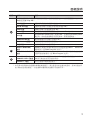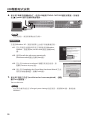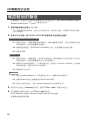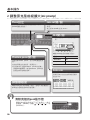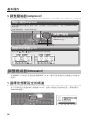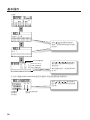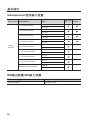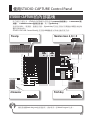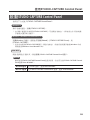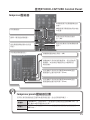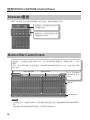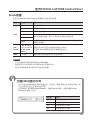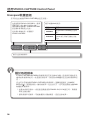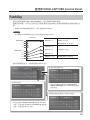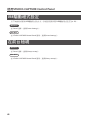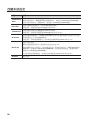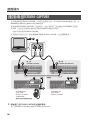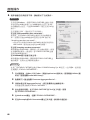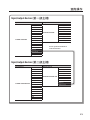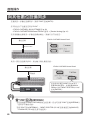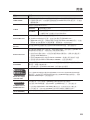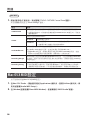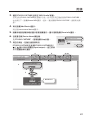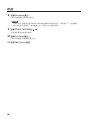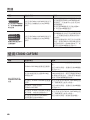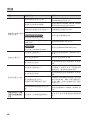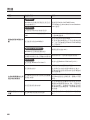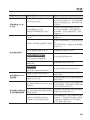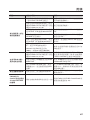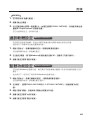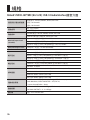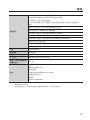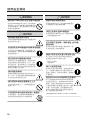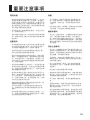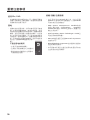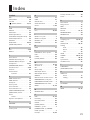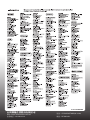2
主要特色 ................................3
檢查包裝內容物 .........................4
面板說明 ................................6
.............................6
.......................9
USB驅動程式安裝 ...................... 11
USB(Windows) .........11
USB(Mac OS X) .........13
.....................14
基本操作 .............................. 16
............................16
......................16
......................16
......................17
(Auto O) .................17
.......................18
.......................19
Mic PreampCompressor .19
(Attenuator) ........22
Direct Monitor ........23
................25
使用STUDIO-CAPTURE Control Panel ...27
STUDIO-CAPTURE . . . . . . . .27
TUDIO-CAPTURE Control Panel ..29
(Preamp)(Mixer) ...30
Preamp Control ...........30
Attenuator ................32
Monitor Mixer Control .....32
Patch Bay ......................37
...........38
Compressor
Presets ...............................38
AUTO-SENS .................39
..............40
.....................41
..........................41
.......................41
USB ...................42
..........................42
改變系統設定 .......................... 43
進階操作 .............................. 45
................45
STUDIO-CAPTURE ..........46
................52
附錄 ................................... 53
.......................53
192 kHz ........53
(Factory Reset) .........54
USB ...................54
Mac OS X MIDI ..................56
............................59
USB. . . . . . . . . . . . . .59
STUDIO-CAPTURE .........60
......66
. . . . . . . . . . . .68
. . . . . . . . . . . . . . . . . .68
.............69
. . . . . . . . . . . . . . . . . .69
規格 ................................... 70
使用安全須知 .......................... 72
重要注意事項 .......................... 75
索引 ................................... 77
目錄

3
同時輸入16頻道與輸出10頻道
96/48/44.1 kHz1610
十二個麥克風前級放大可作高品質錄音
STUDIO-CAPTURE“VS PREAMP”
OCTA-CAPTURE
STUDIO-CAPTURE
AUTO-SENS可自動設定理想的輸入等級
AUTO-SENS
AUTO-SENSON
DAW
低延遲監聽
STUDIO-CAPTUREOCTA-CAPTURE“VS
STREAMING”
專屬軟體可供您在電腦作設定
“STUDIO-CAPTURE Control Panel”
(STUDIO-CAPTURE)
主要特色
““(p. 72)““(p. 75)
Copyright © 2013 ROLAND CORPORATION
ROLAND CORPORATIONRoland
Roland Corporation

4
STUDIO-CAPTURE
STUDIO-CAPTURE Driver CD-ROM
USB
AC 變壓器
STUDIO-CAPTUREAC
USB 線
STUDIO-CAPTUREUSB
* ACUSBRoland
使用手冊
Block Diagram文件
preamp (p. 30)monitor mixer (p.
32)patch bay (p. 37)
License agreement授權許可文件
Roland Corporation
CD-ROM
檢查包裝內容物

檢查包裝內容物
5
機櫃固定角架
STUDIO-CAPTURE19
安裝
1. 卸下STUDIO-CAPTURE的左邊與右邊的銀
色螺絲(每邊有三顆螺絲)。
2. 使用步驟1中的取下的螺絲,將機櫃固定架鎖在STUDIO-CAPTURE上。
您必須自備的物品
• STUDIO-CAPTURE
• STUDIO-CAPTURE
Rack mount angle

6
前方面板
3
4 5
6 7 8
1
2
號碼 名稱 說明
1
輸入等級儀表
16
peak(0; LED)
2
輸入頻道指示燈
(preamp)
3
輸入頻道鍵
preampcompressorattenuator
(p. 19, p. 22)
4
螢幕
STUDIO-CAPTURE
[VALUE]
旋鈕
([MENU]
鍵
)
SYSTEM(p. 43)
[DISPLAY]
鍵
(p. 18)
游標
[ ] [ ]
[ ] [ ]
鍵
5
MONITOR OUT
等級儀
表
[MONITOR OUT LEVEL](
“Block Diagram“ )
[ ] (Power)
鍵
[ ] (power)(p. 16)
面板說明

面板說明
7
號碼 名稱 說明
6
(preamp)(compres-
sor)(p. 19–p. 22)
[SENS]旋鈕 (p. 20)
[AUTO-SENS]鍵 (p. 20)
[PHASE]鍵 (p. 20)
[LoCUT]鍵 (low-cut lter)(p. 20)
[48V]鍵
phantom power(p.20)phantom power
[COMPRESSOR]鍵 (p. 22)
[THRESHOLD]旋鈕 (p. 22)
GR指示燈
7
[DIRECT MONITOR]
旋鈕
(DIRECT MONITOR;
“Block Diagram“)
[MONITOR OUT LEVEL]
旋鈕
MONITOR OUT 1L2R (LINE OUT 1L2R)
(“Block Diagram“)
8
[PHONES LEVEL 1],
[PHONES LEVEL 2]旋鈕
[PHONES LEVEL 1][PHONES LEVEL 2]PHONES 1
2
PHONES 1, 2接孔
*

面板說明
8
INPUT 1–12 接孔
吉他
貝斯
INPUT 12Hi-Z(p. 20)
電容式麥克風
(XLR
[48V]
(p. 20)
(Phantom power )
動圈式麥克風
[48V](p. 20)(XLR)
* [48V]
*
XLR
1.
2.
3.

面板說明
9
後方面板
INPUT 13–16接孔
(XLR/TRS)
1: GND2: HOT
3: COLD
1: GND 2: HOT
3: COLD
TIP: HOT
RING: COLD
SLEEVE: GND
INPUT 1–12 MONITOR OUT 1L, 2R
MONITOR OUT 1L, 2R接孔
[MONITOR OUT LEVEL]開關
“ON“[MONITOR OUT LEVEL]
7
“BYPASS”[MONITOR OUT
LEVEL]
“Block Diagram”
COAXIAL IN (15/16)接孔
STUDIO-CAPTURE(p. 46)

面板說明
10
DC IN接孔
AC
AC插座
電源線
AC
* ACAC
USB接孔
USB 2.0
USB(p.
11)
LINE OUT 1L, 2R, 3–8 接孔
MONITOR OUTLINE OUT 1L2R
LINE OUT 3–8
(p. 45)
MIDI IN, OUT連接端子
MIDI OUTMIDI
MIDI INMIDI MIDI
COAXIAL OUT (9/10)接孔
STUDIO-CAPTURE(p. 46)
接地端
“” (p. 76)

11
USB驅動程式安裝
USBSTUDIO-CAPTURE
STUDIO-CAPTUREUSB
NOTE
在出現指示之前,請勿將STUDIO-CAPTURE連接到您的電腦。
MEMO
關於最新的Roland驅動程式與關於最新作業系統版本的相容性資訊,請造訪Roland網站。
http://www.roland.com/support/
安裝USB驅動程式(Windows)
1. 連接AC變壓器(p. 10)。
2. 在未連接STUDIO-CAPTURE時,啟動電腦。
Windows 8
““
3. 將內附的“STUDIO-CAPTURE Driver CD-ROM”光碟片放入DVD-ROM光碟機。
4. 將滑鼠雙擊光碟中[WinDriver]資料夾的[Setup]圖示。
5. 跟著螢幕上的指示安裝軟體。
5-1. [(Yes)][(Continue)]
5-2. “The STUDIO-CAPTURE Driver will be installed on your
computer.”(STUDIO-CAPTURE)[(Continue)]
5-3. [(Next)]
MEMO
• Windows[(Install)]
• “Software Install”()[(Continue)]

USB驅動程式安裝
12
6. 當出現”準備安裝驅動程式”,使用USB線將STUDIO-CAPTURE連接到電腦,然後按
住 ] (power)鍵不放幾秒開啟電源。
MEMO
Windows XP
Windows XP
6-1. Windows
Update[No, not this time][Next]
6-2. [Install the software automatically
(Recommended)] [Next]
6-3. “Hardware Installation”
[Continue Anyway]
6-4. “Completing the Found New Hardware Wizard”
[Finish]
7. 當出現“安裝已完成“(Installation has been completed.),請點
擊[Close]關閉鍵。
The installer exits.
MEMO
““(Change System Settings)[Yes]
Windows

USB驅動程式安裝
13
安裝USB驅動程式(Mac OS X)
1. 連接AC變壓器(p. 10)。
2. 在未連接STUDIO-CAPTURE時,啟動電腦。
3. 將內附的“STUDIO-CAPTURE Driver CD-ROM”光碟放入DVD-ROM光碟機。
4. 點擊兩次光碟片[MacDriver]資料夾的[StudioCapture_USBDriver]圖示。
[Install Software][OK]
5. 依照螢幕中的指示安裝軟體。
5-1. “Welcome to the STUDIO-CAPTURE Driver installer”[Continue]
5-2. [Continue]
5-3. [Install][Upgrade]
5-4. [Continue Installation]
5-5. [Restart]
6. 當您的電腦啟動,使用USB線將STUDIO-CAPTURE連接到電腦,接著按住[ ]
(power)鍵不放幾秒開啟電源。
MEMO
MIDI“Mac OS X MIDI” (p. 56).

USB驅動程式安裝
14
確認聽到的聲音
Music (Windows 8 app)
、
Windows Media Player
或
iTunes
所播放的音訊。
1. 連接耳機或擴大音箱(p. 7, p. 10)。
*
2. 使用以下的步驟,將“STUDIO-CAPTURE”選擇為系統音訊輸出設備。
Windows 8/Windows 7/Windows Vista
2-1. ““[][]
[]
2-2. []STUDIO-CAPTURE[1–2][]
2-3. [OK]
Windows XP
2-1. ““[][]
[]
2-2. [][][1–2 (STUDIO-CAPTURE)][MIDI
]STUDIO-CAPTURE]
2-3. [OK]
Mac OS X
2-1. “System Preferences” [Sound]
2-2. [Output][STUDIO-CAPTURE]
2-3. “System Preferences”
3. [Sample]“TTears (.mp3)”
4. “TTears (.mp3)”
Music (Windows 8 app)、Windows Media Player或iTunes。

USB驅動程式安裝
15
MEMO
•
• 2-2“STUDIO-CAPTURE”“STUDIO-CAPTURE“ (p. 60)
• STUDIO-CAPTURESTUDIO-CAPTURE
開啟控制台
Windows 8
1. 在開機畫面,點擊桌面。
2. 將滑鼠游標移至螢幕的右上方或右下方,使其顯示常用工具列(charms)。
* PC
3. 點擊[設定],顯示“設定工具列“。
4. 在“設定工具列“,點擊[控制台]開啟“控制台”。

16
基本操作
連接設備
INPUTLINE OUT 1L2R
PHONES 1PHONE 2(p. 6–p. 10)
開啟/關閉電源
* USB(p. 11)
* (p. 6–p. 10)
開啟電源
1. 將[MONITOR OUT LEVEL]旋鈕與[PHONES LEVEL 1] [PHONES LEVEL 2] 旋鈕往左轉到
底。
2. 使用USB線將STUDIO-CAPTURE連接到電腦。
3. 開啟連接於輸入接孔的外部設備電源。
4. 按住不放STUDIO-CAPTURE的[ ] (Power)鍵數秒,接著放開按鍵。
*
*
5. 開啟您的擴大機或擴大音箱喇叭的電源。
6. 在播放時,朝右轉動[MONITOR OUT LEVEL]旋鈕與[PHONES LEVEL 1] [PHONES
LEVEL 2]旋鈕,調節音量。

基本操作
17
關閉電源
• [MONITOR OUT LEVEL][PHONES LEVEL 1] [PHONES LEVEL 2]
•
1. 關閉您的擴大音箱或監聽喇叭的電源。
2. 按下並按住STUDIO-CAPTURE的[ ] (Power)鍵數秒,接著再放開。
3. 關閉外接設備的電源。
讓電源在一段時間後自動關閉 (Auto O)
STUDIO-CAPTURE
“AUTO-OFF”
“OFF”
NOTE
•
•
MEMO
STUDIO-CAPTURE
1. 按下[VALUE]旋鈕([MENU]鍵)進入SYSTEM畫面。
2. 使用[ ] [ ]鍵選擇“AUTO-OFF”。
3. 轉動[VALUE]旋鈕選擇“4HOURS”或“OFF”。
設定值 說明
OFF
4HOURS
(預設)
STUDIO-CAPTURE
4. 按下[DISPLAY]鍵回到主畫面(p. 18)。

基本操作
18
檢查等級
[ ]
[ ]
STUDIO-CAPTURE
LINE OUT
USB
Internal clock (INT), External clock (EXT)
STUDIO-CAPTURE
MEMO
• [DISPLAY]
• [ ]MIX A(p. 24)

基本操作
19
調整音訊訊號
調整Mic Preamp與Compressor
INPUT 1–12(mic preamp)(compressor)
1. 選擇您想要設定的頻道t
(1–12)
[DISPLAY]
MEMO
(
)
“-”
1–8

基本操作
20
2. 調整麥克風前級擴大(mic preamp)
Phase設定
[PHASE]
Low-cut 開/關
low-cut lter[LoCUT]
(cuto)
75 Hz
Hi-Z開/關
* INPUT 12
[VALUE]
設備
Hi-Z
Guitar/Bass On
Mic, etc. O
Auto-sens
AUTO-SENS
(p. 21)
調整靈敏度
[SENS]
peak(0;LED)
Phantom power開/關
phantom power[48V]
phantom power
[48V]phantom power
清除亮起的peak指示燈
[VALUE]:
[MENU][ ] [ ] [ ] [ ]
[DISPLAY]
ページが読み込まれています...
ページが読み込まれています...
ページが読み込まれています...
ページが読み込まれています...
ページが読み込まれています...
ページが読み込まれています...
ページが読み込まれています...
ページが読み込まれています...
ページが読み込まれています...
ページが読み込まれています...
ページが読み込まれています...
ページが読み込まれています...
ページが読み込まれています...
ページが読み込まれています...
ページが読み込まれています...
ページが読み込まれています...
ページが読み込まれています...
ページが読み込まれています...
ページが読み込まれています...
ページが読み込まれています...
ページが読み込まれています...
ページが読み込まれています...
ページが読み込まれています...
ページが読み込まれています...
ページが読み込まれています...
ページが読み込まれています...
ページが読み込まれています...
ページが読み込まれています...
ページが読み込まれています...
ページが読み込まれています...
ページが読み込まれています...
ページが読み込まれています...
ページが読み込まれています...
ページが読み込まれています...
ページが読み込まれています...
ページが読み込まれています...
ページが読み込まれています...
ページが読み込まれています...
ページが読み込まれています...
ページが読み込まれています...
ページが読み込まれています...
ページが読み込まれています...
ページが読み込まれています...
ページが読み込まれています...
ページが読み込まれています...
ページが読み込まれています...
ページが読み込まれています...
ページが読み込まれています...
ページが読み込まれています...
ページが読み込まれています...
ページが読み込まれています...
ページが読み込まれています...
ページが読み込まれています...
ページが読み込まれています...
ページが読み込まれています...
ページが読み込まれています...
ページが読み込まれています...
ページが読み込まれています...
-
 1
1
-
 2
2
-
 3
3
-
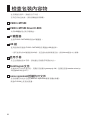 4
4
-
 5
5
-
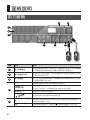 6
6
-
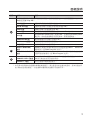 7
7
-
 8
8
-
 9
9
-
 10
10
-
 11
11
-
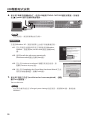 12
12
-
 13
13
-
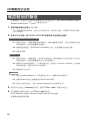 14
14
-
 15
15
-
 16
16
-
 17
17
-
 18
18
-
 19
19
-
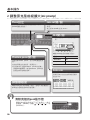 20
20
-
 21
21
-
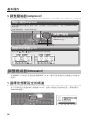 22
22
-
 23
23
-
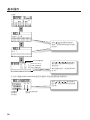 24
24
-
 25
25
-
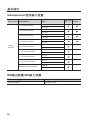 26
26
-
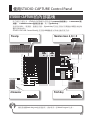 27
27
-
 28
28
-
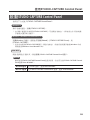 29
29
-
 30
30
-
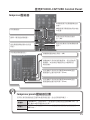 31
31
-
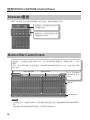 32
32
-
 33
33
-
 34
34
-
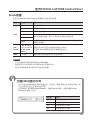 35
35
-
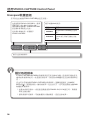 36
36
-
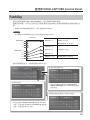 37
37
-
 38
38
-
 39
39
-
 40
40
-
 41
41
-
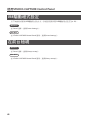 42
42
-
 43
43
-
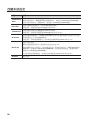 44
44
-
 45
45
-
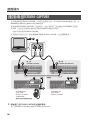 46
46
-
 47
47
-
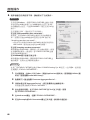 48
48
-
 49
49
-
 50
50
-
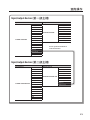 51
51
-
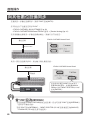 52
52
-
 53
53
-
 54
54
-
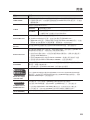 55
55
-
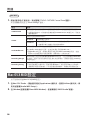 56
56
-
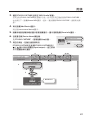 57
57
-
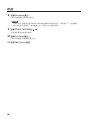 58
58
-
 59
59
-
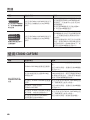 60
60
-
 61
61
-
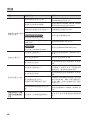 62
62
-
 63
63
-
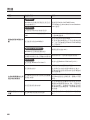 64
64
-
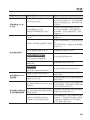 65
65
-
 66
66
-
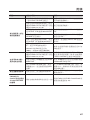 67
67
-
 68
68
-
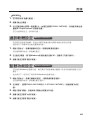 69
69
-
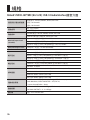 70
70
-
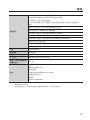 71
71
-
 72
72
-
 73
73
-
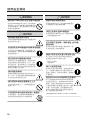 74
74
-
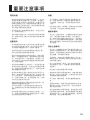 75
75
-
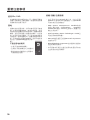 76
76
-
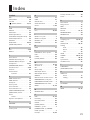 77
77
-
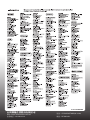 78
78